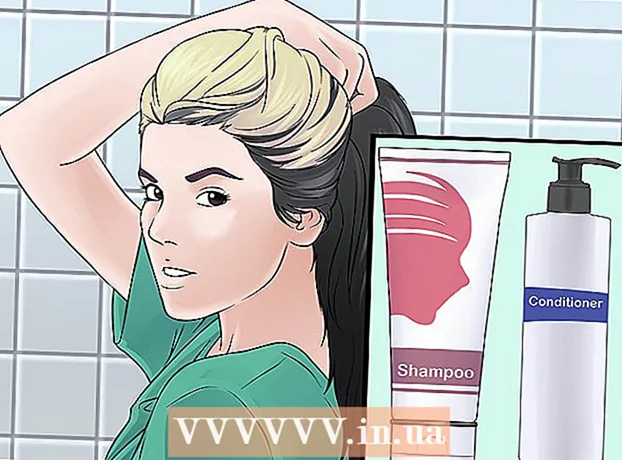Autorius:
Eugene Taylor
Kūrybos Data:
12 Rugpjūtis 2021
Atnaujinimo Data:
1 Liepos Mėn 2024

Turinys
- Žengti
- 1 dalis iš 3: PDF skaitytuvo įdiegimas
- 2 dalis iš 3: PDF peržiūra ir atsisiuntimas iš savo naršyklės
- 3 dalis iš 3: PDF failo, atsiųsto kaip priedas, atidarymas
- Patarimai
PDF yra vienas populiariausių dokumentų formatų, kurį galima atidaryti beveik bet kuriame įrenginyje, neprarandant originalaus turinio ir formato. „Android“ įrenginiuose pagal numatytuosius nustatymus nėra PDF peržiūros priemonės. Norėdami atidaryti PDF failus „Android“ telefone ar planšetiniame kompiuteryje, turite atsisiųsti PDF skaitytuvą. Galite nemokamai atsisiųsti PDF peržiūros priemonę iš „Google Play“ parduotuvės.
Žengti
1 dalis iš 3: PDF skaitytuvo įdiegimas
 Paleiskite programų stalčių. Atidarę programų stalčių galite slinkti visose savo įrenginio programose. Spustelėkite piktogramą su šešių ar dvylikos baltų kvadratų tinkleliu.
Paleiskite programų stalčių. Atidarę programų stalčių galite slinkti visose savo įrenginio programose. Spustelėkite piktogramą su šešių ar dvylikos baltų kvadratų tinkleliu. - Mobiliuosiuose įrenginiuose ši piktograma yra ekrano apačioje jūsų programų doke.
- „Android“ planšetiniame kompiuteryje šią piktogramą galite rasti viršutiniame dešiniajame ekrano kampe.
 Spustelėkite „Google Play“ parduotuvės piktogramą. Kai paleidžiama „Play Store“, programa gali paprašyti įvesti „Google“ naudotojo vardą ir slaptažodį. Jei turite paskyrą, spustelėkite „esama“ ir įveskite savo duomenis. Jei neturite paskyros, spustelėkite „Nauja“ ir vykdykite instrukcijas.
Spustelėkite „Google Play“ parduotuvės piktogramą. Kai paleidžiama „Play Store“, programa gali paprašyti įvesti „Google“ naudotojo vardą ir slaptažodį. Jei turite paskyrą, spustelėkite „esama“ ir įveskite savo duomenis. Jei neturite paskyros, spustelėkite „Nauja“ ir vykdykite instrukcijas.  Ieškokite nemokamo PDF skaitytuvo. PDF skaitytuvai ar žiūrintieji leidžia jūsų prietaise atidaryti ir peržiūrėti PDF failą. Kadangi „Android“ įrenginiai pagal numatytuosius nustatymus nėra įdiegti su PDF skaitytuvu, turite patys įdiegti PDF skaitytuvą arba žiūriklį. Yra įvairių nemokamų „Android“ įrenginių PDF skaitytuvų. Norėdami peržiūrėti visas šias programas, paieškos juostoje įveskite „Free PDF Reader for Android“.
Ieškokite nemokamo PDF skaitytuvo. PDF skaitytuvai ar žiūrintieji leidžia jūsų prietaise atidaryti ir peržiūrėti PDF failą. Kadangi „Android“ įrenginiai pagal numatytuosius nustatymus nėra įdiegti su PDF skaitytuvu, turite patys įdiegti PDF skaitytuvą arba žiūriklį. Yra įvairių nemokamų „Android“ įrenginių PDF skaitytuvų. Norėdami peržiūrėti visas šias programas, paieškos juostoje įveskite „Free PDF Reader for Android“. - Jei jau žinote, kurią programą norite atsisiųsti, taip pat galite ieškoti pagal programos pavadinimą.
- Populiarūs PDF skaitytuvai ir žiūrintojai yra: „Google PDF Viewer“, „Google Drive“, „Adobe Acrobat“, „PSPDFKit PDF Viewer“, PDF Reader, „Polaris Office“, „Foxit MobilePDF“
 Pasirinkite norimą įdiegti PDF peržiūros priemonę. Slinkite rezultatais ir pasirinkite norimą atsisiųsti programą.
Pasirinkite norimą įdiegti PDF peržiūros priemonę. Slinkite rezultatais ir pasirinkite norimą atsisiųsti programą.  Įdiekite programą. Spustelėkite žalią mygtuką „Įdiegti“. Perskaitykite „programos taisykles ir nuostatas“ ir spustelėkite „priimti“.
Įdiekite programą. Spustelėkite žalią mygtuką „Įdiegti“. Perskaitykite „programos taisykles ir nuostatas“ ir spustelėkite „priimti“.
2 dalis iš 3: PDF peržiūra ir atsisiuntimas iš savo naršyklės
 Akimirksniu įkeliate dokumentą naudodami „Google View“. Spustelėkite pdf nuorodą. Kai įdiegsite „Google“ diską ir (arba) „Google PDF Viewer“, PDF bus įkeltas tiesiai į „Google PDF Viewer“.
Akimirksniu įkeliate dokumentą naudodami „Google View“. Spustelėkite pdf nuorodą. Kai įdiegsite „Google“ diską ir (arba) „Google PDF Viewer“, PDF bus įkeltas tiesiai į „Google PDF Viewer“. - „Google View“ išjungs jau įdiegtus PDF žiūrovus tik žiniatinklio nuorodoms. Atsisiuntimams ir priedams jūsų paprašys pasirinkti PDF peržiūros programą iš įdiegtų programų sąrašo.
- Dokumentas nėra automatiškai išsaugomas atsisiuntimo programoje, nebent tai darote rankiniu būdu naudodamiesi dešiniuoju meniu (3 taškai).
 Atsisiųskite pdf. Jei neturite įdiegę „Google“ disko, turite atsisiųsti, kad išsaugotumėte PDF failą atsisiuntimo programoje. Norėdami atsisiųsti failą į „Android“ įrenginį, spustelėkite PDF nuorodą.
Atsisiųskite pdf. Jei neturite įdiegę „Google“ disko, turite atsisiųsti, kad išsaugotumėte PDF failą atsisiuntimo programoje. Norėdami atsisiųsti failą į „Android“ įrenginį, spustelėkite PDF nuorodą. - Atsisiuntimo programa yra „Android“ failų tvarkyklė.
- Kai atidarote PDF priedą el. Laiške, jūsų įrenginys jo neatsisiųs jūsų atsisiuntimo programoje. Tai bandys atidaryti naudodama pdf skaitytuvą.
 Atidarykite programų stalčių. Paleidę programų stalčių galite lengvai peržiūrėti visas atsisiųstas programas. Programos stalčiaus piktograma yra šešių ar dvylikos baltų kvadratų tinklelis. Mobiliuosiuose įrenginiuose tai yra viena iš jūsų doko programų; planšetiniame kompiuteryje jis yra viršutiniame dešiniajame kampe.
Atidarykite programų stalčių. Paleidę programų stalčių galite lengvai peržiūrėti visas atsisiųstas programas. Programos stalčiaus piktograma yra šešių ar dvylikos baltų kvadratų tinklelis. Mobiliuosiuose įrenginiuose tai yra viena iš jūsų doko programų; planšetiniame kompiuteryje jis yra viršutiniame dešiniajame kampe.  Paleiskite atsisiuntimo programą. Atsisiuntimo programa yra „Android“ failų tvarkyklė. Šioje iš anksto įdiegtoje programoje yra visas atsisiųstas turinys, įskaitant PDF failus.
Paleiskite atsisiuntimo programą. Atsisiuntimo programa yra „Android“ failų tvarkyklė. Šioje iš anksto įdiegtoje programoje yra visas atsisiųstas turinys, įskaitant PDF failus. - Piktograma yra mėlynas apskritimas su rodykle žemyn. jis aiškiai pažymėtas „atsisiuntimais“.
- Užuot naudojęsi atsisiuntimo programa, galite įdiegti ir naudoti failų tvarkyklės programą.
 Palieskite norimą perskaityti PDF failą. PDF failas, kurį norite perskaityti, bus atidarytas įdiegus PDF skaitytuvą. Kai programa bus atidaryta ir failas bus įkeltas, galėsite peržiūrėti PDF.
Palieskite norimą perskaityti PDF failą. PDF failas, kurį norite perskaityti, bus atidarytas įdiegus PDF skaitytuvą. Kai programa bus atidaryta ir failas bus įkeltas, galėsite peržiūrėti PDF. - Jei turite kelias programas, galinčias atidaryti PDF failą, prieš atidarant failą jūsų bus paprašyta pasirinkti vieną iš sąrašo.
3 dalis iš 3: PDF failo, atsiųsto kaip priedas, atidarymas
 Atidarykite priedą. Spustelėkite priedą ir pasirinkite „peržiūra“.
Atidarykite priedą. Spustelėkite priedą ir pasirinkite „peržiūra“.  Pasirinkite PDF skaitytuvą arba žiūriklį. Spustelėkite norimą naudoti PDF skaitytuvą arba žiūriklį.
Pasirinkite PDF skaitytuvą arba žiūriklį. Spustelėkite norimą naudoti PDF skaitytuvą arba žiūriklį. - Jei norite naudoti šią programą kaip numatytąjį žiūriklį, spustelėkite „visada“.
- Jei nenorite, kad ši programa būtų numatytasis žiūrovas, spustelėkite „vieną kartą“.
 Peržiūrėkite pdf. Paleidus programą, PDF bus įkeltas ir galėsite perskaityti failą.
Peržiūrėkite pdf. Paleidus programą, PDF bus įkeltas ir galėsite perskaityti failą.
Patarimai
- Jei esate nepatenkintas numatytuoju PDF žiūrikliu, galite jį pakeisti. Pasirinkite nustatymai> programos> visi. Eikite į numatytąjį PDF peržiūros priemonę ir spustelėkite „išvalyti numatytuosius nustatymus“.Kitą kartą, kai norėsite atidaryti PDF failą, būsite paraginti pasirinkti PDF skaitytuvą arba žiūriklį.